
Dans ce didacticiel, nous allons vous montrer comment installer Nginx sur AlmaLinux 8. Pour ceux d'entre vous qui ne le savaient pas, Nginx (prononcez comme moteur X) est un puissant logiciel de serveur Web qui peut être utilisé sur votre serveur. Il est également connu pour ses hautes performances et sa faible utilisation de la mémoire, ce qui permet d'utiliser moins de ressources tout en faisant le travail efficacement. Une configuration courante consiste à l'utiliser comme proxy pour Apache, qui peut ensuite servir les demandes d'application.
Cet article suppose que vous avez au moins des connaissances de base sur Linux, que vous savez utiliser le shell et, plus important encore, que vous hébergez votre site sur votre propre VPS. L'installation est assez simple et suppose que vous s'exécutent dans le compte root, sinon vous devrez peut-être ajouter 'sudo ‘ aux commandes pour obtenir les privilèges root. Je vais vous montrer étape par étape l'installation de Nginx sur un AlmaLinux 8.
Installer Nginx sur AlmaLinux 8
Étape 1. Tout d'abord, commençons par nous assurer que votre système est à jour.
sudo dnf updatesudo dnf install epel-release
Étape 2. Installer Nginx sur AlmaLinux 8.
Nous exécutons maintenant la commande suivante pour installer le serveur Web Nginx :
sudo dnf installer nginx
Une fois installé, vous pouvez démarrer et activer le service Nginx à l'aide de la commande suivante :
sudo systemctl activer nginxsudo systemctl démarrer nginx
Après cela, nous ajoutons des ports HTTP et HTTPS dans le pare-feu à l'aide de la commande suivante :
sudo firewall-cmd --permanent --add-service=httpsudo firewall-cmd --permanent --add-service=httpssudo firewall-cmd --reload
Ensuite, vérifiez que le serveur Web est en cours d'exécution et accessible en accédant à l'adresse IP de votre serveur :
http://adresse-ip-de-votre-serveur
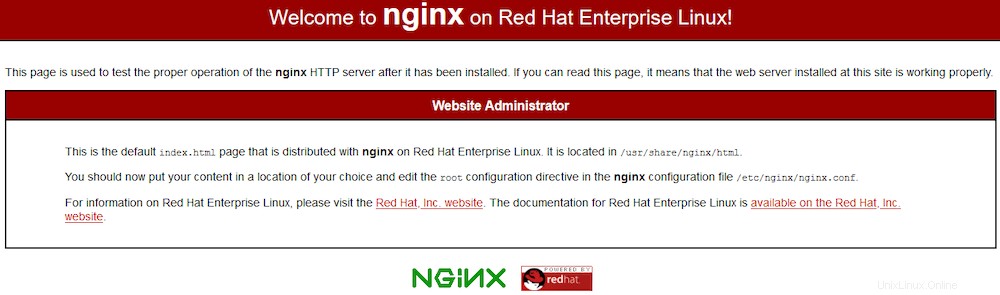
Étape 3. Structure du fichier de configuration Nginx.
Vous n'avez pas besoin de configurer Nginx après une installation réussie. Cependant, vous devez connaître l'emplacement des fichiers de configuration et le répertoire racine de Nginx au cas où vous auriez besoin de modifier la configuration.
- Répertoire de configuration Nginx :
/etc/nginx - Répertoire racine Nginx :
/usr/share/nginx/html - Fichier de configuration maître/global :
/etc/nginx/nginx.conf
Étape 4. Configurez les blocs de serveur Nginx.
Les blocs de serveur Nginx sont les mêmes que les hôtes virtuels Apache, permettant à un seul serveur de répondre à plusieurs noms de domaine et de servir un contenu différent pour chacun d'eux. Dans le tutoriel , vous configurerez un domaine appelé votre-domian.com, mais vous devrez le remplacer par votre nom de domaine. Le didacticiel créera les répertoires Web et configurera les fichiers du site dans le répertoire parent /var/www/ .
sudo mkdir -p /var/www/votre-domaine/public_html
Ensuite, définissez les autorisations du répertoire :
sudo chown -R $USER:$USER /var/www/votre-domaine/public_htmlsudo chmod -R 755 /var/www/votre-domaine
Ensuite, créez une configuration de bloc de serveur de page de test à l'aide de votre éditeur de texte préféré :
nano /var/www/votre-domaine.com/public_html/index.html
Ajoutez le code HTML suivant dans le fichier :
Bienvenue sur votre-domaine.com Succès ! Votre serveur Nginx est correctement configuré pour votre-domaine.com.
Ceci est un exemple de page.
Enregistrez et fermez votre fichier lorsque vous avez terminé, puis créez une nouvelle configuration de bloc de serveur :
sudo nano /etc/nginx/conf.d/your-domian.com.conf
Ajoutez le fichier suivant :
server { nom_serveur www.votre-domaine.com votre-domaine.com ; server_tokens désactivé ; access_log /var/www/votre-domaine.com/logs/access.log; error_log /var/www/votre-domaine.com/logs/error.log; gzip activé ; gzip_http_version 1.1 ; gzip_vary activé ; gzip_comp_level 5 ; gzip_proxied n'importe lequel ; gzip_types texte/texte brut/application css/application json/x-javascript te$ gzip_disable "MSIE [1-6]\.(?!.*SV1)" ; gzip_buffers 16 8k; racine /var/www/votre-domaine.com/public_html ; index index.php index.html index.htm; if (!-e $request_filename) { rewrite ^(.*)$ /index.php?q=$1 last;location / { try_files $uri $uri/ /index.php?$args; } emplacement ~ \.php$ { try_files $uri =404; fastcgi_pass 127.0.0.1:9000; fastcgi_index index.php ; fastcgi_read_timeout 300 ; racine /var/www/votre-domaine.com/public_html ; fastcgi_param SCRIPT_FILENAME $document_root$fastcgi_script_nam$ include fastcgi_params ; } emplacement ~ /\.ht { refuser tout ; } Enfin, redémarrez Nginx avec la commande suivante pour que les modifications aient lieu :
nginx -tsudo systemctl redémarrer nginx
Vous pouvez maintenant tester la configuration de votre domaine personnalisé en saisissant votre nom de domaine dans votre navigateur Web :
http://votre-domaine.com
Félicitations ! Vous avez installé Nginx avec succès. Merci d'avoir utilisé ce didacticiel pour installer le serveur Web Nginx sur votre système AlmaLinux 8. Pour obtenir de l'aide supplémentaire ou des informations utiles, nous vous recommandons de consulter le site Web officiel de Nginx .